接續著先前講到的 TPM, Windows Hello
這邊要講的是 PassKey,如果你對 PassKey 沒有太大的概念,我建議可以看看泛科學所錄的影片,講得很不錯! https://www.youtube.com/watch?v=kHwTYgktGlM
就如我這系列開頭講的,我前一陣子主力工作機轉換到 Mac ,Mac 上有 KeyChain 做這相關的管理 。
那 Windows 現在的 Windows Hello 是如何管理 PassKeys,還有運作模式如何,今天就是借著這題目我也來研究一下。
基本上就是現在系統推行無密碼登入的重要一環,非常易於使用,消除了複雜的密碼建立過程和記住密碼的麻煩。
最主要的是,當我們用 PassKeys 的時候,每個網站/服務存的 Keys 都是獨一無二的,你也就不必擔心像是密碼的一樣被 Reuse.
那麼如何啟用,在 Windows 11 中你“必須”啟用 Windows Hello,最簡單的方式就是,打開 Settings → Accounts → Sign-in Options → Pin (Windows Hello) 也就是後面有備註 Windows Hello 的都行,個人最推崇生物識別,但是 PIN 的話我建議可以配合一些大小寫字母一起使用,純數字還是抖抖的。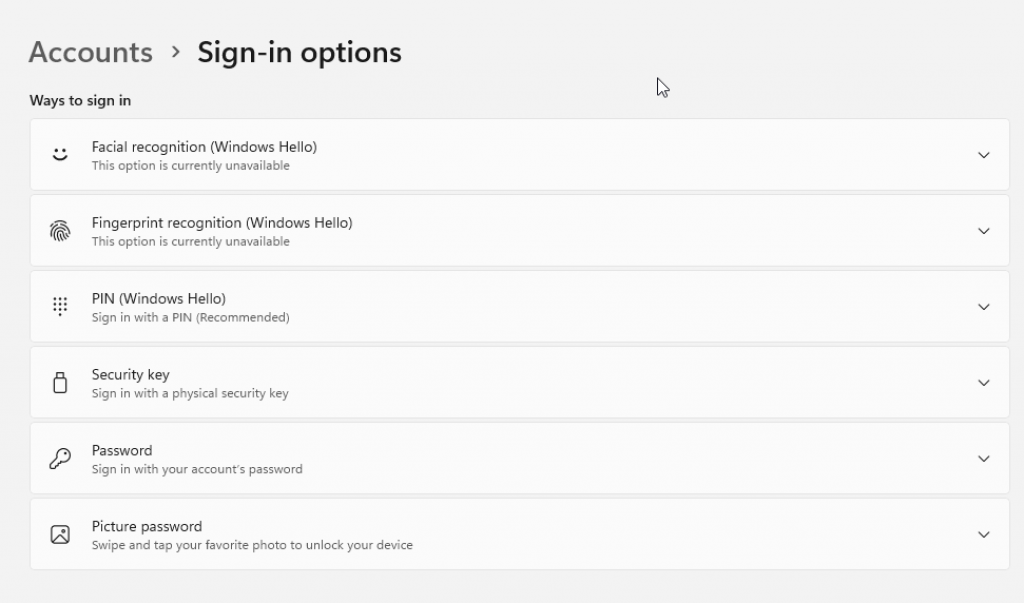
那要用什麼方式測試 PassKeys 呢?
我這邊使用 https://www.passkeys.io/ 是一個專門 Demo PassKeys 的網站,隨意輸入信箱註冊一個帳號,屆時就會彈出像是這樣的視窗,也就代表你的 PassKeys 成功!

驗證 PassKeys 存放設定,PassKeys 是依靠在 TPM2.0 的架構上,所以你是無法在檔案系統上面找到他的,那要如何管理 PassKeys ?
打開 Settings → Accounts → PassKeys,你就可以看到你所啟用 PassKeys 的網站或是應用程式了。
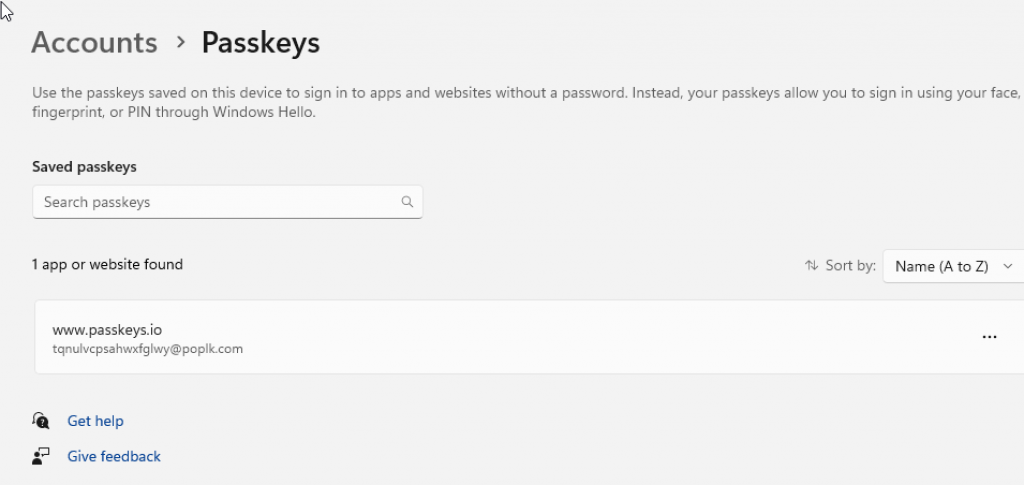
我認為 PassKeys 對現代人來說就像是救贖一樣,不用記一堆網站的密碼。
但不要忘記隨時準備兩個備援。因為 PassKeys "原則上" 都存放在你的硬體裡面,如果你的 PassKeys 金鑰真的被妥善存放在硬體裡,卻沒有第二個驗證管道,就應該立即加上第二個硬體裝置作為 PassKeys。我強烈建議準備一把 Yubikey 或者使用手機做第二個驗證管道。
否則,如果電腦硬體突然故障,或者天災導致多個驗證方式同時失效,就會無法登入。
如果你的 PassKeys 依賴於你的帳號(例如某些密碼管理工具支援 PassKeys,並且進行了雲端備份),那就要小心了。這種方式帶來方便的同時,一旦被入侵,可能會導致所有資料被取走。
